修復不使用完整 RAM 的 Windows 10
已發表: 2017-06-14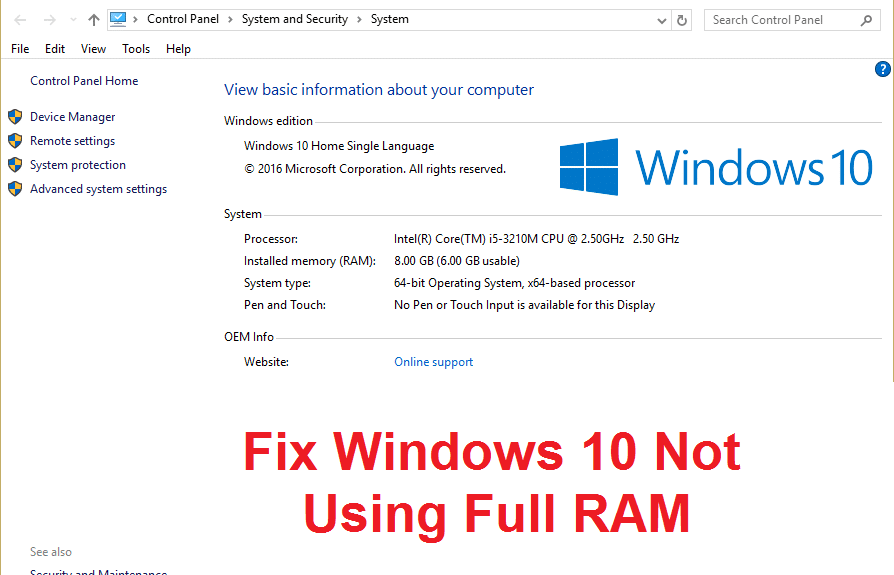
修復未使用完整 RAM 的 Windows 10:許多用戶報告說他們的系統無法利用已安裝的可用內存,而是僅在任務管理器中顯示一部分內存,並且只有該內存可供 Windows 使用。 主要問題仍然是內存的另一部分去了哪裡? 好吧,在回答這個問題之前,讓我們看看實際發生了什麼,例如,用戶安裝了 8 GB 的 RAM,但只有 6 GB 可用並顯示在任務管理器中。
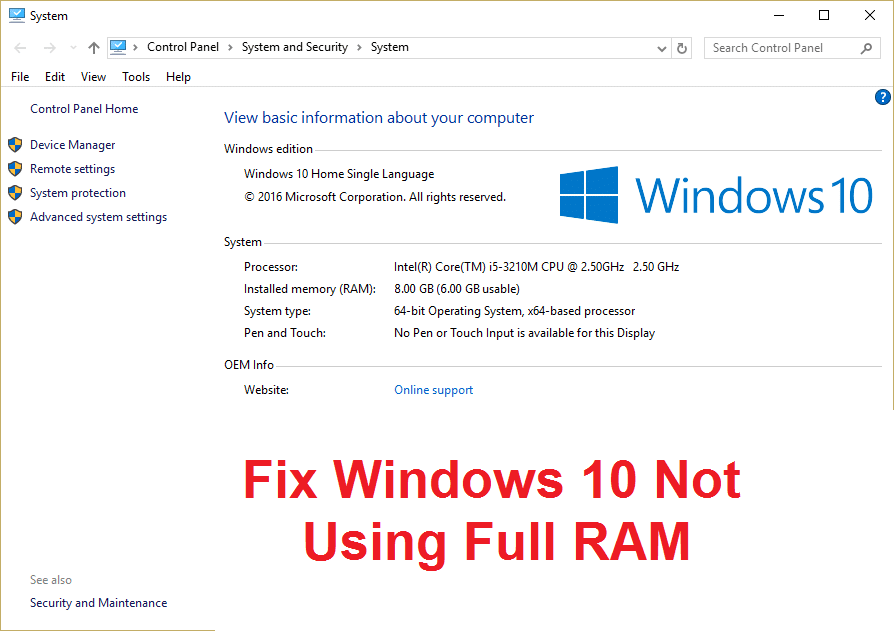
RAM(隨機存取存儲器)是一種計算機存儲設備,經常用於存儲操作系統正在使用的數據類型,以提高系統的總體速度。 關閉系統後,RAM 中的所有數據都會被刪除,因為它是一個臨時存儲設備,用於更快地訪問數據。 擁有更多的 RAM 可確保您的系統運行順暢並具有良好的性能,因為更多的 RAM 可用於存儲更多文件以便更快地訪問。 但是擁有大量 RAM 但無法使用它對任何人來說都是非常煩人的,這就是這裡的情況。 您的程序和遊戲需要最少的 RAM 才能運行,但由於可用 RAM 較少(即使您已安裝大量內存),您也無法運行這些程序。
為什麼 Windows 10 不使用完整的 RAM?
在某些情況下,RAM 的某些部分是系統保留的,有時圖形卡也會保留一些內存,如果您有集成內存的話。 但是,如果您有專用的圖形卡,那麼這應該不是問題。 顯然,2% 的 RAM 始終是免費的,例如,如果您安裝了 4GB RAM,那麼可用內存將在 3.6GB 或 3.8GB 之間,這是完全正常的。 對於已安裝 8GB RAM 但只有 4GB 或 6GB 的用戶,可以在任務管理器或系統屬性中使用上述情況。 此外,在某些情況下,BIOS 可以保留一定數量的 RAM,使其無法被 Windows 使用。
已安裝 32 位 Windows 的用戶的重要通知
對於在其係統上安裝了 32 位操作系統的用戶,無論您實際安裝了多少 RAM,您都只能訪問 3.5 GB RAM。 為了訪問完整的 RAM,您需要全新安裝 64 位版本的 Windows,並且沒有其他方法可以解決這個問題。 現在,在繼續為 64 位版本 Windows 且仍無法訪問完整 RAM 的用戶提供解決方案之前,請首先檢查您安裝了哪種類型的操作系統:
1.按 Windows 鍵 + R 然後輸入“ msinfo32 ”並按 Enter 打開系統信息。
2.現在在打開的新窗口中,在右側窗格中查找系統類型。
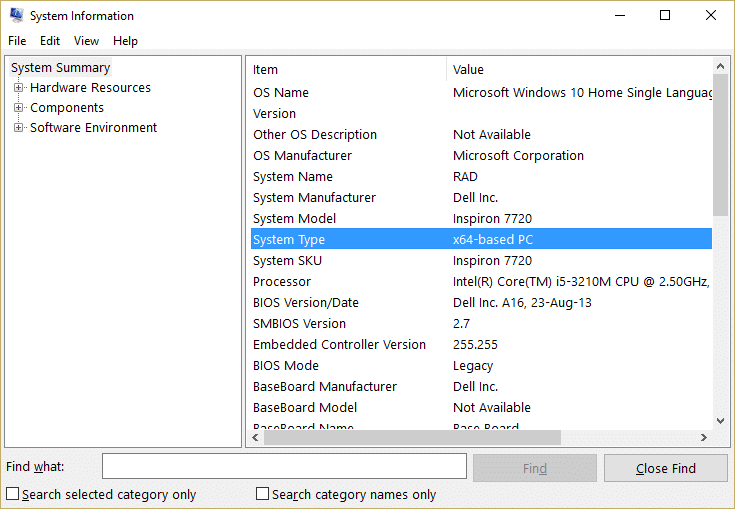
3.如果您有基於 x64 的 PC,則意味著您有 64 位操作系統,但如果您有基於 x86 的 PC,則
你有一個 32 位操作系統。
現在我們知道您使用的是哪種類型的操作系統,讓我們看看如何在不浪費任何時間的情況下解決此問題。
內容
- 修復不使用完整 RAM 的 Windows 10
- 方法一:啟用內存重映射功能
- 方法 2:取消選中最大內存選項
- 方法 3:更新 BIOS(基本輸入/輸出系統)
- 方法 4:運行 Windows 內存診斷
- 方法5:運行Memtest86+
修復不使用完整 RAM 的 Windows 10
此外,請確保 RAM 已正確放置在其占位符中,有時像這樣的愚蠢事情也會導致此問題,因此在繼續之前,請確保交換 RAM 插槽以檢查有故障的 RAM 插槽。
方法一:啟用內存重映射功能
此功能用於啟用/禁用內存重映射功能,主要用於安裝了 4GB RAM 的 64 位操作系統。 基本上,它允許您將重疊的 PCI 內存重新映射到總物理內存之上。
1.重新啟動您的電腦,當它同時打開時按 F2、DEL 或 F12 (取決於您的製造商)進入BIOS 設置。
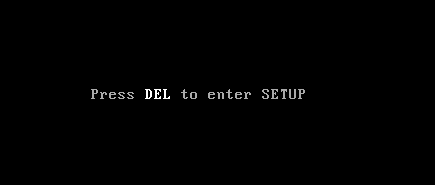
2.轉到高級芯片組功能。
3.然後在North Bridge Configuration 或 Memory Feature下,找到Memory Remap Feature。
4.將內存重映射功能的設置更改為啟用。
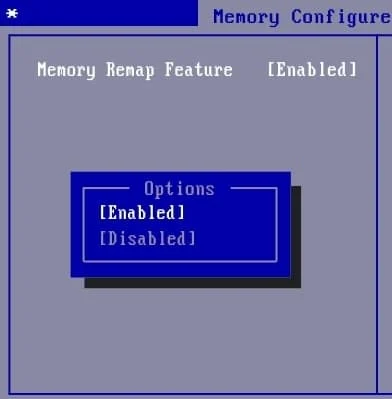
5.保存並退出更改,然後正常重啟您的電腦。 啟用內存重映射功能似乎可以修復未使用完整 RAM 問題的 Windows 10,但如果此方法對您沒有幫助,則繼續下一個。
方法 2:取消選中最大內存選項
1.按 Windows 鍵 + R 然後鍵入msconfig並按 Enter 打開系統配置。
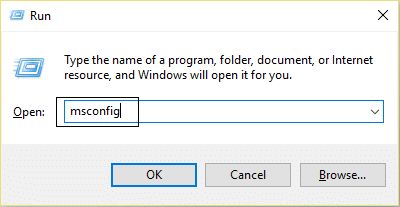

2.切換到啟動選項卡,然後確保您已突出顯示當前安裝的操作系統。
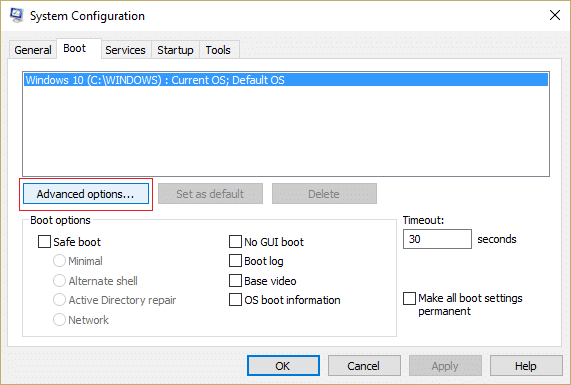
3.然後單擊高級選項並取消選中最大內存選項,然後單擊確定。
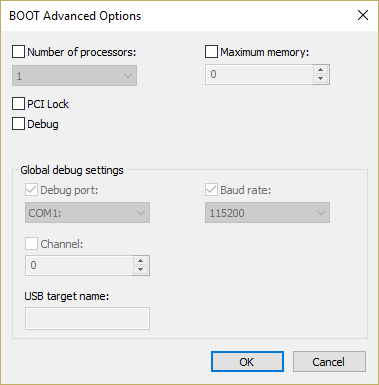
4.現在單擊應用,然後單擊確定並關閉所有內容。 重新啟動您的 PC 以保存更改。
方法 3:更新 BIOS(基本輸入/輸出系統)
執行 BIOS 更新是一項關鍵任務,如果出現問題,可能會嚴重損壞您的系統,因此建議專家監督。
1.第一步是識別您的 BIOS 版本,為此按Windows 鍵 + R然後鍵入“ msinfo32 ”(不帶引號)並按回車鍵打開系統信息。
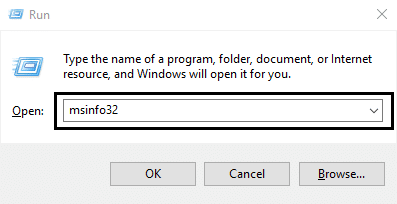
2. 一旦系統信息窗口打開,找到 BIOS 版本/日期,然後記下製造商和 BIOS 版本。
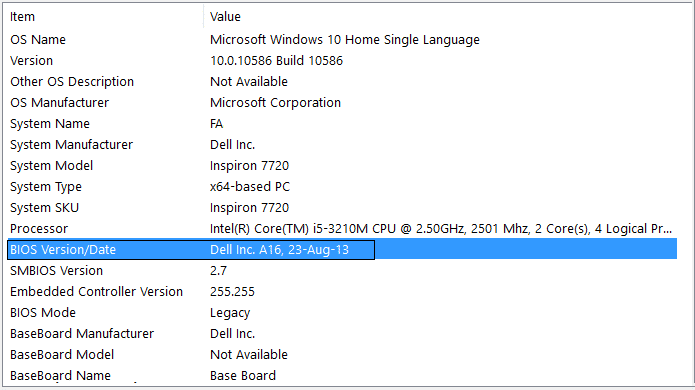
3.接下來,訪問您的製造商網站,例如在我的情況下是戴爾,所以我將訪問戴爾網站,然後我將輸入我的計算機序列號或單擊自動檢測選項。
4.現在從顯示的驅動程序列表中,我將單擊 BIOS 並下載推薦的更新。
注意:更新 BIOS 時請勿關閉計算機或斷開電源,否則可能會損壞計算機。 在更新期間,您的計算機將重新啟動,您將短暫看到黑屏。
5.下載文件後,只需雙擊exe文件即可運行它。
6.最後,您已經更新了 BIOS,這也可以修復 Windows 10 未使用完整 RAM。
方法 4:運行 Windows 內存診斷
1.在 Windows 搜索欄中鍵入內存,然後選擇“ Windows 內存診斷”。 “
2.在顯示的選項集中選擇“立即重新啟動並檢查問題。 “
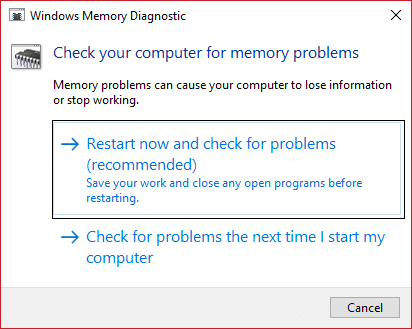
3.之後,Windows 將重新啟動以檢查可能的 RAM 錯誤,並希望顯示Windows 10 未使用完整 RAM 的可能原因。
4.重新啟動您的 PC 以保存更改。
方法5:運行Memtest86+
現在運行第 3 方軟件 Memtest86+,但它消除了所有可能的內存錯誤異常,因為它在 Windows 環境之外運行。
注意:在開始之前,請確保您可以訪問另一台計算機,因為您需要將軟件下載並刻錄到光盤或 USB 閃存驅動器。 運行 Memtest 時最好讓計算機過夜,因為這肯定需要一些時間。
1.將 USB 閃存驅動器連接到您的系統。
2.下載並安裝Windows Memtest86 USB Key 自動安裝程序。
3.右鍵單擊剛剛下載的圖像文件,然後選擇“在此處提取”選項。
4.解壓後,打開文件夾並運行Memtest86+ USB 安裝程序。
5.選擇您插入的USB驅動器來刻錄MemTest86軟件(這將格式化您的USB驅動器)。
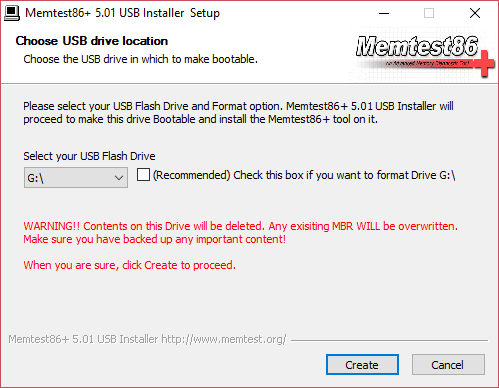
6.完成上述過程後,將 USB 插入Windows 10 未使用完整 RAM 的 PC。
7.重新啟動您的 PC 並確保選擇從 USB 閃存驅動器啟動。
8.Memtest86 將開始測試系統中的內存損壞。
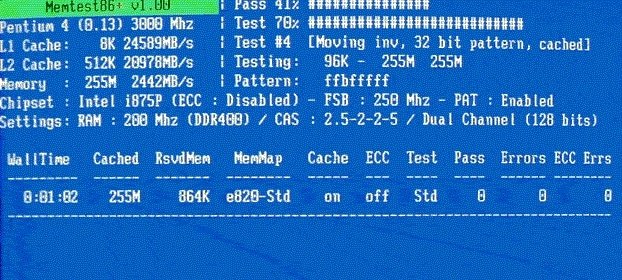
9.如果你通過了所有的測試,那麼你可以確定你的記憶工作正常。
10.如果某些步驟不成功,那麼Memtest86會發現內存損壞,這意味著Windows 10 由於內存損壞/損壞而無法使用完整的 RAM 。
11.為了修復不使用完整 RAM 的 Windows 10 ,如果發現壞內存扇區,您將需要更換 RAM。
為你推薦:
- 修復 REGISTRY_ERROR 藍屏錯誤
- 如何修復 Windows 10 不記得保存的 WiFi 密碼
- 修復 Internet Explorer 由於 iertutil.dll 而停止工作
- 修復 Windows 10 上 WiFi 不斷斷開連接的問題
就是這樣,您已經成功修復了未使用完整 RAM 的 Windows 10,但如果您對這篇文章仍有任何疑問,請隨時在評論部分詢問他們。
